
如何用wordpress快速建站?
一、到官网下载wordpress程序,现在最新的版本是4.9.4,压缩包大小是9.39MB,wordpress现在已经有中文网站,看起来也很方便。
推荐:《WordPress教程》
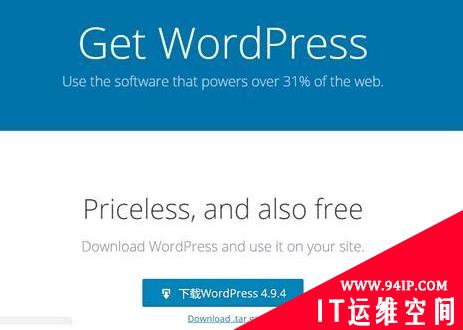
二、使用FTP连接站点将wordpress上传到网站根目录;协议使用“FTP-文件传输协议”,主机填写所在的网址,端口选择“21”,加密使用“只使用普通FTP(不安全)”登录类型:“正常”,用户名密码填写自己的
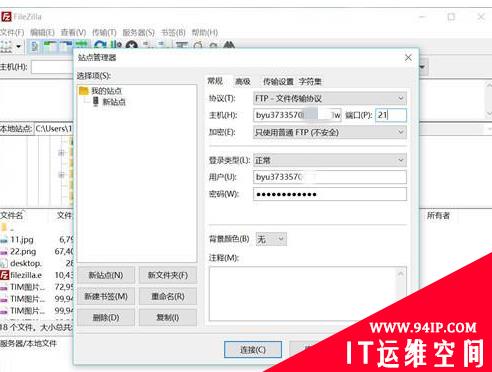
(为了节省上传时间,我们通常将压缩包上传到网站空间,然后利用虚拟主机控制面板的文件管理功能将压缩包解压到网站空间中的网站文件夹,注意解压缩后是解压缩到了文件夹wordpress,要把wordpress下面的所有文件移动到网站的文件夹根目录。)
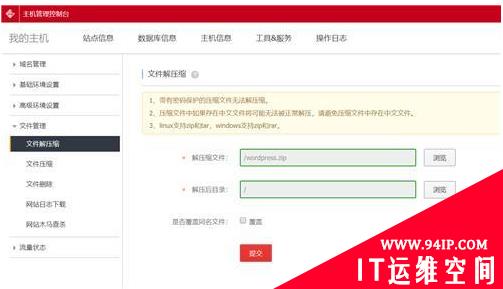
四、在浏览器上输入:http://你的域名/wp-admin,进入安装界面
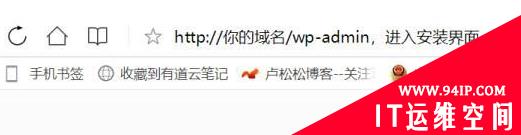
五、点击“现在就开始”开始安装的步骤
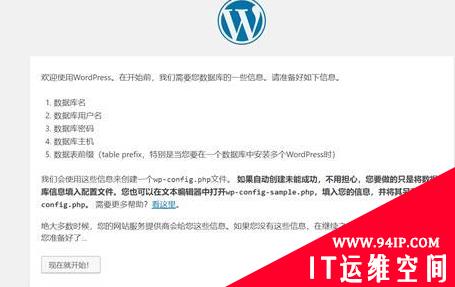
六、填写数据库信息(数据库名,数据库用户名,数据库密码,数据库主机(一般是localhost),数据库的前缀),这个就是要你的网站和数据库对应起来;
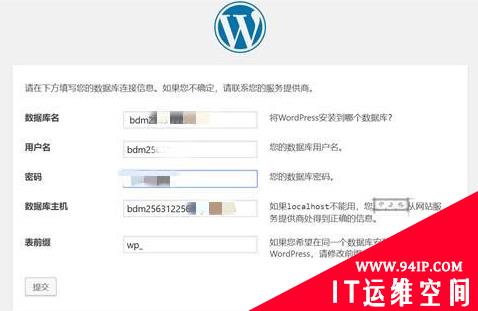
七、点击提交按钮开始对接数据库
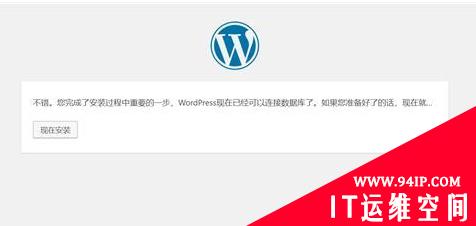
八、在将WordPress安装到站点空间后,填写一些关于站点的信息,如站点标题、站点用户名、密码、邮箱等(可以在站点后台进行修改),然后单击提交;
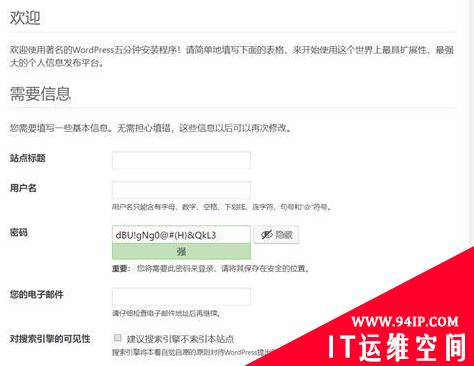
九、提交后,您的网站就建立好了,点击“登录”去网站后台登陆页面,Wordpress设置网站后台登陆地址一般为:您的域名/wp-admin;
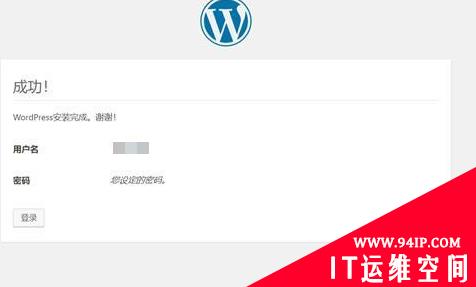
十、登录的管理后台,开始美化你的网站
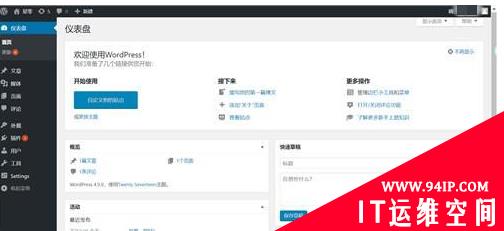
转载请注明:IT运维空间 » web技术 » 如何用wordpress快速建站 wordpress快速建站



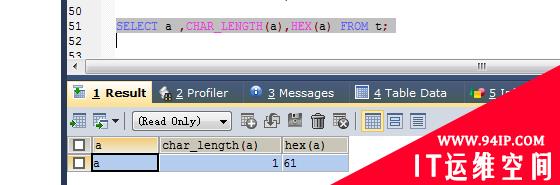

















发表评论